Annuncio pubblicitario
Vuoi modificare la posizione delle cartelle degli utenti di Windows? Ecco come!
Una nuova installazione di Windows produce varie cartelle utente diverse destinate a contenere elementi come file scaricati da Internet e organizzare i contenuti 7 modi per organizzare e controllare il desktop di WindowsIl desktop di Windows è più versatile di quanto pensi. Puoi utilizzare una serie di trucchi e strumenti per mantenere le cose in ordine e fare le cose più rapidamente. Leggi di più come musica e fotografie. Tuttavia, potresti voler personalizzare le cose a tuo piacimento.
Sia che tu stia cercando di spostare queste cartelle su un'unità esterna o semplicemente posizionarle in una posizione diversa sul tuo PC, non è difficile cambiare le cose. Detto questo, vale la pena fare un bilancio di come si esegue questa procedura, poiché alcuni metodi possono avere alcuni effetti seriamente indesiderati.
Perché non dovresti spostare l'intera cartella utente
Prima di iniziare, ecco un avvertimento: non spostare l'intera cartella dell'utente!
Mentre c'è un modo per farlo, richiede agli utenti di implementare uno strumento di distribuzione noto come Sysprep. Microsoft afferma senza spazio per equivoci che questo processo deve essere eseguito solo in un ambiente di prova. Fallo sul tuo PC principale e rischi di perdere i dati, se non l'accesso al tuo sistema.
Fortunatamente, c'è un'alternativa. È relativamente facile spostare le cartelle utente come Download e Documenti senza correre i rischi associati al trasferimento di intera cartella utente Come reindirizzare le cartelle utente di Windows 10 su Cloud StorageWindows 10 include scorciatoie per le cartelle predefinite, ma puoi facilmente spostarle nel cloud storage per assicurarti che abbiano eseguito il backup. Leggi di più si. In questo modo, è possibile spostare i file che potrebbero occupare molto spazio su un'altra unità, senza il rischio di disastri.
Metodo 1: riposizionamento delle cartelle utente
Innanzitutto, apri Esplora file e vai alla cartella utente che desideri spostare. Fai clic destro e seleziona Proprietà.

Vai al Posizione scheda.
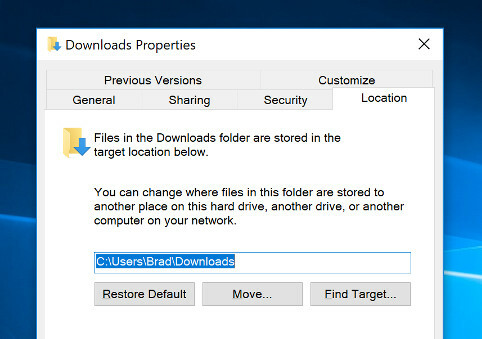
Clic Mossa e scegli la nuova posizione per la tua cartella, quindi fai clic su ok per rendere effettive le modifiche. Ripeti questo processo per tutti cartelle individuali Come nascondere file, cartelle e unità in Windows 10Devi nascondere file e cartelle sul tuo computer? Qui copriamo cinque modi per nascondere file, cartelle e persino unità su Windows. Leggi di più che vuoi spostare.
È importante rendersi conto che se scegli una cartella esistente, dovrai semplicemente riassegnarla come cartella in cui stai apportando modifiche. È meglio creare una nuova cartella interamente se si desidera ricominciare da capo.

Questo metodo rende la transizione semplice e veloce. La posizione delle cartelle dell'utente verrà persino aggiornata automaticamente nella barra di accesso rapido.
Metodo 2: sostituzione delle cartelle utente
Lo spostamento delle cartelle utente utilizzando questo metodo approvato da Microsoft non dovrebbe causare problemi. Tuttavia, se ti senti davvero cauto, potresti prendere in considerazione la possibilità di sostituire completamente le cartelle degli utenti.
Questa tecnica non modifica effettivamente la posizione delle cartelle utente esistenti. Invece, ne userete semplicemente di nuovi. Dato che non stai armeggiando con le cartelle che Windows 10 si aspetta di trovare in un determinato posto, non c'è modo che possa interferire con il sistema operativo.
Il primo passo è semplicemente dirigersi nella posizione in cui si desidera posizionare le cartelle dell'utente utilizzando Esplora file I 10 migliori trucchi e modifiche per Esplora file di WindowsTi mostreremo come ottenere di più da Esplora file di Windows con i nostri trucchi e modifiche preferiti. Scoprirai funzioni nascoste, personalizzerai i menu e molto altro. Leggi di più , quindi crea una nuova cartella, denominandola come preferisci. Quello che succederà dopo dipenderà dal tipo di cartella che stai cercando di creare.
Se si tratta di una nuova cartella Download, dovrai aprire il tuo browser Web e selezionare una nuova destinazione per i contenuti recuperati da Internet.
Microsoft Edge
In Microsoft Edge, fare clic su Impostazioni e altro pulsante, vai a Impostazioni avanzatee fare clic Visualizza le impostazioni avanzate.

Nel download sezione, troverai un campo in cui puoi specificare la cartella in cui vuoi che finiscano i file.

Google Chrome
Google Chrome è molto simile. Clicca il personalizza e controlla Google Chrome pulsante, quindi fare clic su impostazioni.
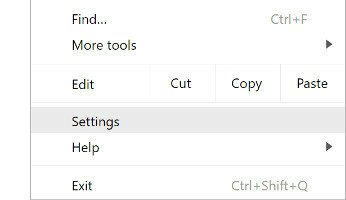
Il download campo è verso la parte inferiore del menu, in Avanzate sezione.

Se si tratta di un altro tipo di cartella, ad esempio Musica o Immagini, ti consigliamo di specificare il tipo di contenuto che verrà inserito al suo interno.
Una guida completa per spostare la cartella utente di Windows 10 da C: a un'altra partizione. Fai clic destro su di esso Esplora file, quindi selezionare Proprietà e apri il file personalizzare scheda.
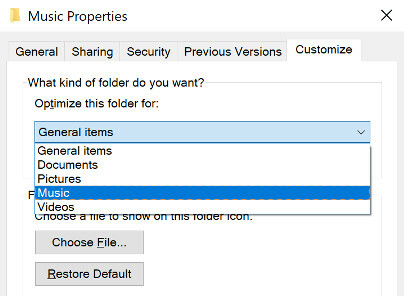
A seconda che tu stia archiviando documenti, immagini, file musicali o video, questa modifica lo garantirà la cartella è correttamente ottimizzata 8 trucchi per le cartelle di Windows Nifty che devi conoscerePrenditi cura delle tue cartelle e loro si prenderanno cura di te - usa questi suggerimenti per ottenere un vantaggio! Leggi di più .
Il passaggio finale consiste nell'aggiungere le nuove cartelle utente al menu Accesso rapido. È semplice come trascinare e rilasciare l'icona, ma non dimenticare di eliminare il collegamento che non è più utile.
Stai attento a ciò che cambi
Lo spostamento della cartella utente di Windows può sembrare un cambiamento relativamente innocuo, ma può facilmente causare alcuni problemi importanti. Ogni volta che armeggi con le impostazioni relative alle basi del tuo sistema operativo, c'è la possibilità che tu possa causare qualche danno reale.
Microsoft crea strumenti come Sysprep che i professionisti possono utilizzare in situazioni molto specifiche. Mentre gli utenti esperti possono impiegarli con grande efficacia, c'è una linea sottile tra ottenere i risultati che vuoi e rompere qualcosa di importante, soprattutto se stai solo seguendo quello di qualcun altro Istruzioni.
A volte, è meglio essere un po 'cauti. Ciò è particolarmente vero quando si tratta del processo di installazione di Windows o della manipolazione dei file di sistema.
Hai un suggerimento su come ottenere i migliori risultati quando sposti le tue cartelle utente? O hai problemi con il metodo spiegato in questo articolo?
Scrittore inglese attualmente residente negli Stati Uniti. Trovami su Twitter tramite @radjonze.